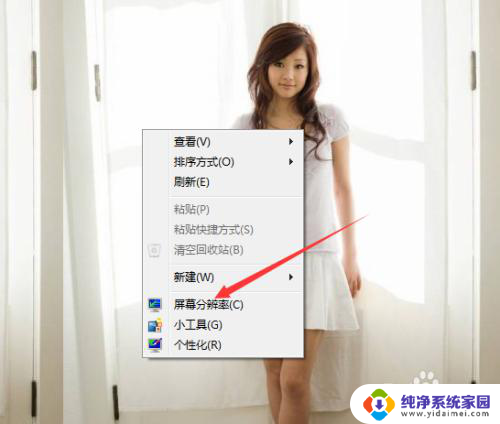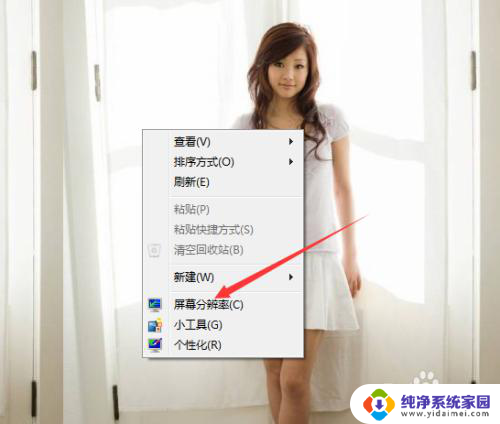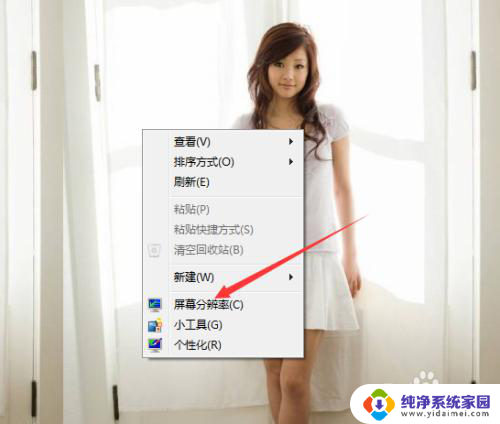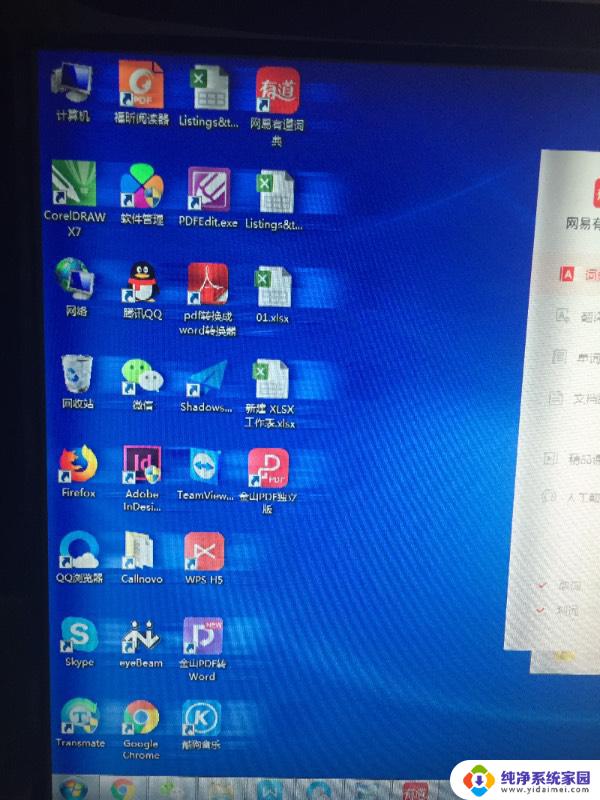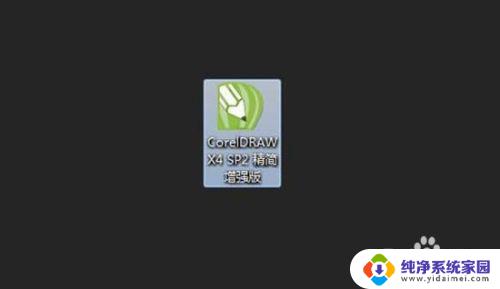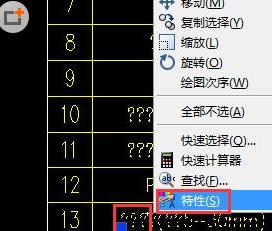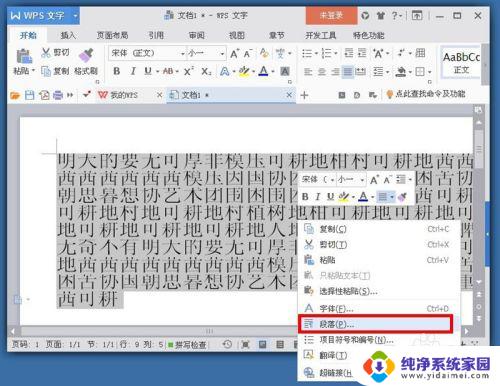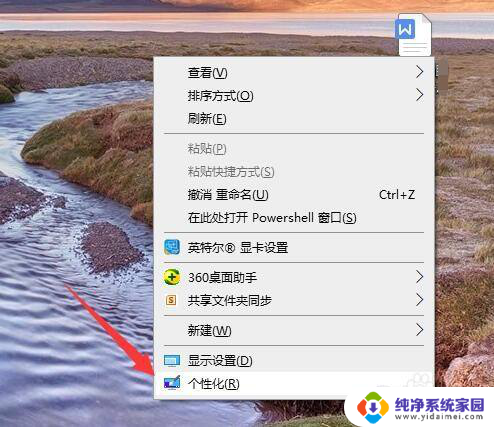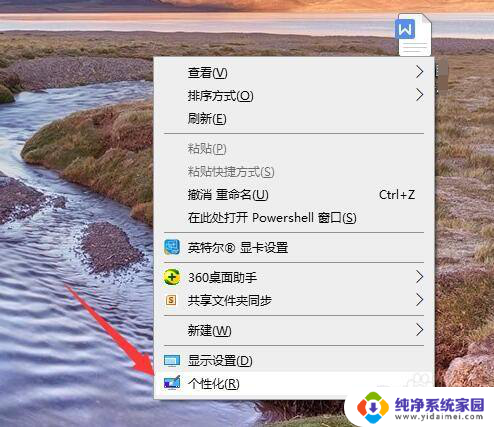字体重影如何解决 如何解决显示器字体模糊和重影同时存在的问题
在现代科技日益发达的今天,计算机已经成为人们生活和工作中不可或缺的工具,有时我们可能会遇到一些困扰,比如显示器字体模糊和重影的问题。当我们在电脑上打开一个文件或浏览网页时,发现字体模糊不清、出现重影或者字体笔画变粗,这不仅影响了我们的视觉体验,也让我们感到困惑和烦恼。如何解决这个问题呢?在本文中我们将探讨字体重影如何解决以及如何解决显示器字体模糊和重影同时存在的问题。通过掌握正确的解决方法,我们可以提升显示效果,提高我们的工作和生活质量。
方法如下:
1.第一步,右击桌面的空白处,弹出下拉子菜单。
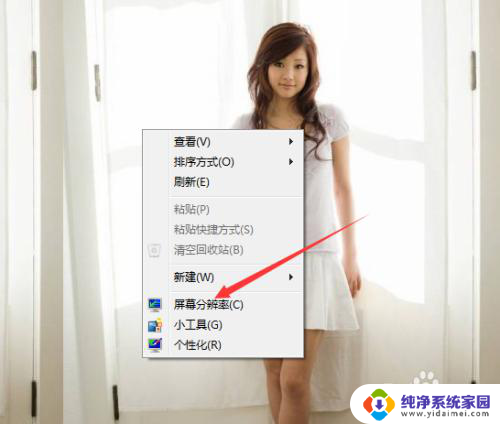
2.第二步,选择“屏幕分辨率”。查看计算机的分辨率是否设为推荐的分辨率,如果不是的话,更改分辨率即可。
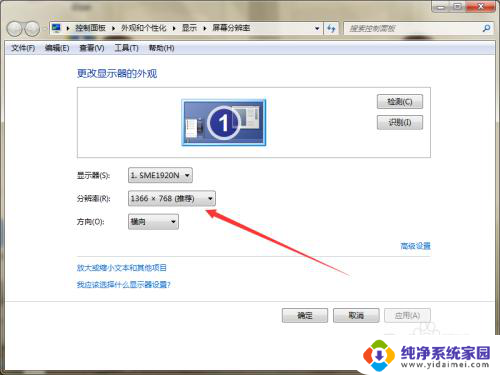
3.第三步,如果分辨率正确的话。右击桌面的计算机图标,弹出下拉菜单。
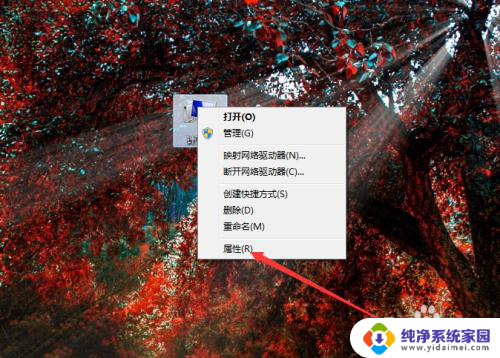
4.第四步,选择“属性”,查看计算机系统信息。
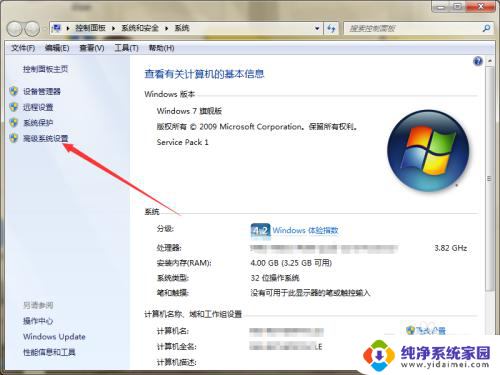
5.第五步,选择“高级系统设置”,弹出系统属性的高级选项卡窗口。
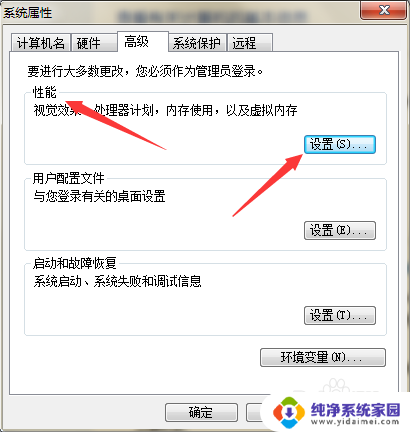
6.第六步,点击“性能”下方的设置按钮,弹出性能选项窗口。
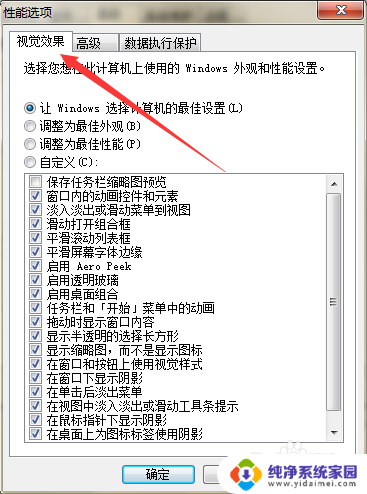
7.第七步,在页面上取消勾选“平滑屏幕字体边缘”。然后点击应用确定,就可以解决问题。
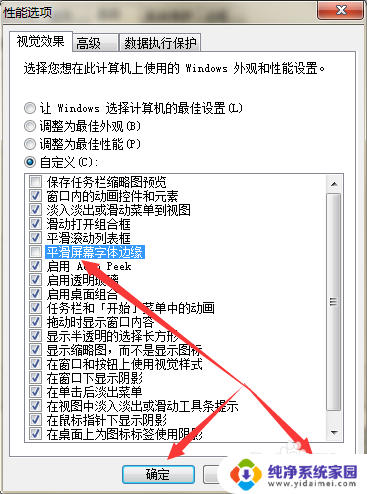
以上是关于如何解决字体重影的全部内容,如果遇到这种情况,您可以按照以上步骤进行解决,非常简单快速,一步到位。